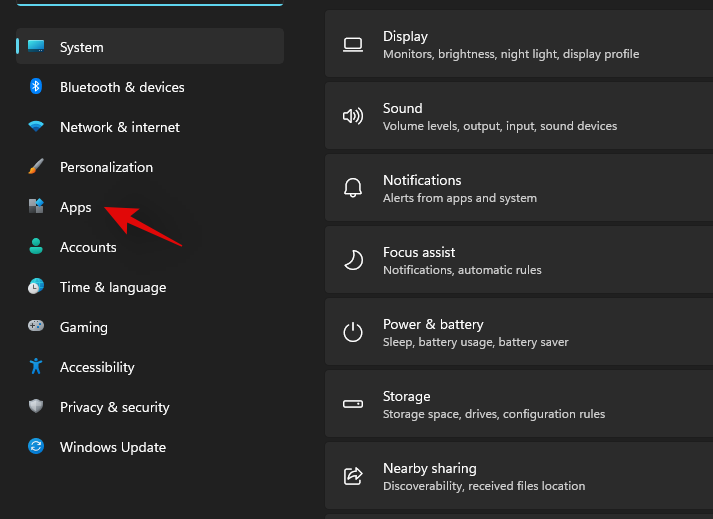Microsoft'un Teams'i kullanarak sizi etkilemeye yönelik en iyi girişimlerine rağmen, yine de beğenmiyorsanız, onu görev çubuğundan kaldırmak isteyebilirsiniz . Bunu kolayca yapabilir ve görev çubuğunuzda daha fazla yer kazanabilirsiniz . Görev çubuğundaki Takım Sohbeti simgesinden nasıl kurtulacağınız aşağıda açıklanmıştır.
İlgili: Windows 11 Kısayolları: Tam Listemiz
Windows + i'Ayarlar' uygulamasını açmak için klavyenizde basın . Şimdi, sol taraftaki 'Uygulamalar'ı tıklayın.
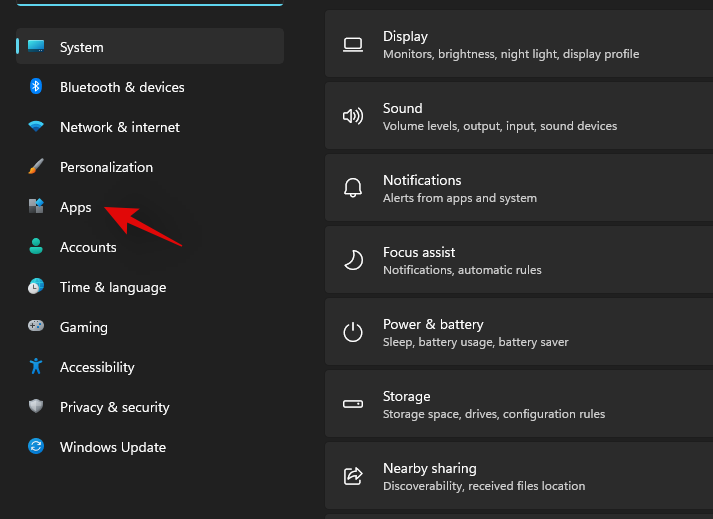
Şimdi 'Uygulamalar ve özellikler'e tıklayın.

Sisteminizde kurulu uygulamaların listesini kaydırın ve 'Microsoft Teams (Önizleme)'nin yanındaki '3 nokta' simgesine tıklayın.

Tıklayın ve 'Kaldır'ı seçin.

Seçiminizi onaylamak için 'Kaldır'ı tekrar tıklayın.

Ve bu kadar! Microsoft Teams entegrasyonu artık Windows 11 sisteminizden kaldırılmalıdır.
Teams uygulamasını görev çubuğunuza tekrar geri almak isterseniz , Windows 11'de Teams entegrasyonunu nasıl etkinleştireceğiniz aşağıda açıklanmıştır .
İLİŞKİLİ